腾讯文档怎么在文档中插入表格
来源:网络收集 点击: 时间:2024-05-04【导读】:
许多时候,单凭文字的力量不能充分的表现出我们需要展现的内容,有时候我们需要配以相应的图表来使表达的内容更加的直观,今天就和大家分享一下腾讯文档怎么在文档中插入表格工具/原料more电脑:Windows10腾讯文档:V1.0.1方法/步骤1/4分步阅读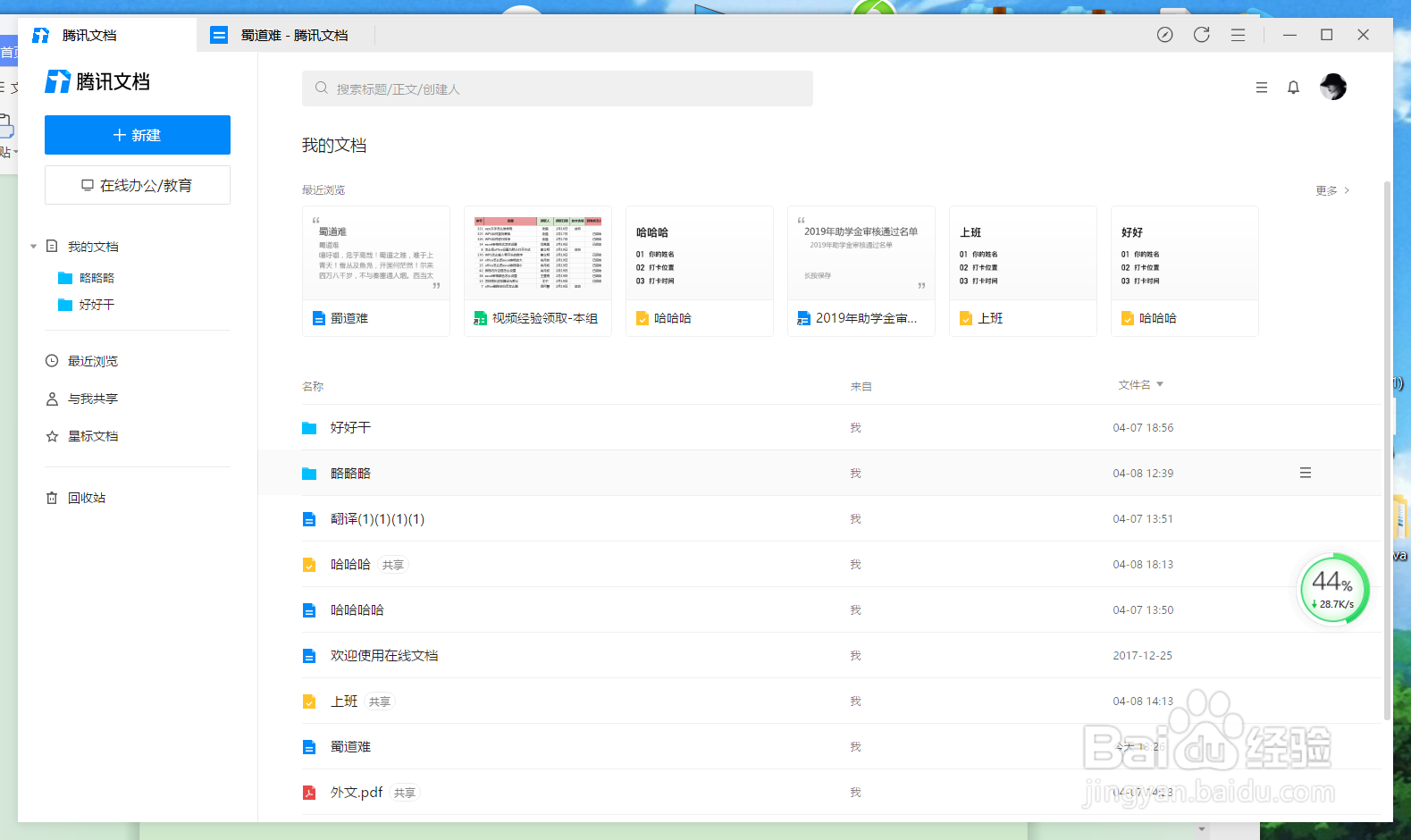 2/4
2/4 3/4
3/4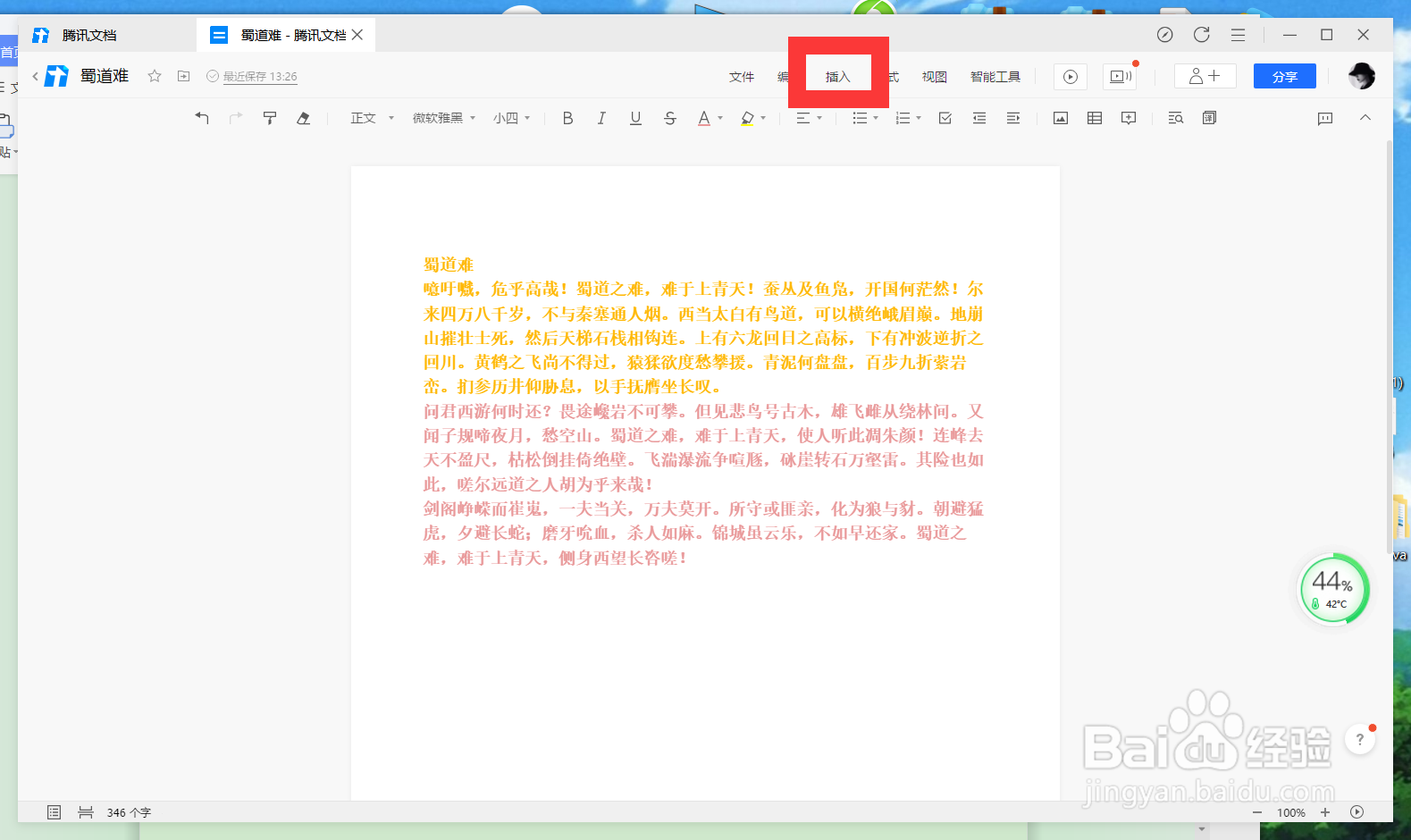 4/4
4/4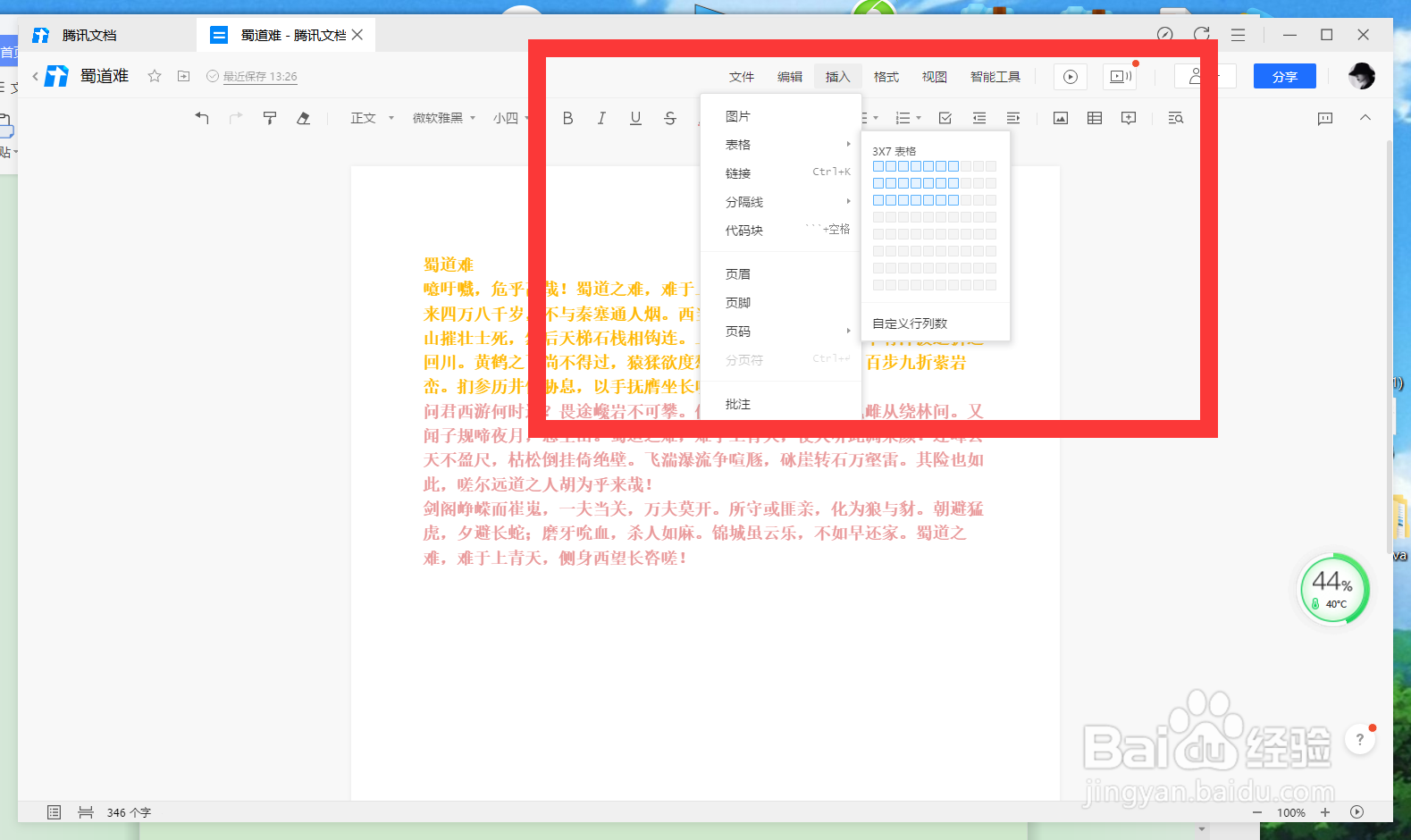 总结:1/1
总结:1/1
首先呢就是要打开我们安装好的腾讯文档软件,然后登陆自己的账号进入到主页面
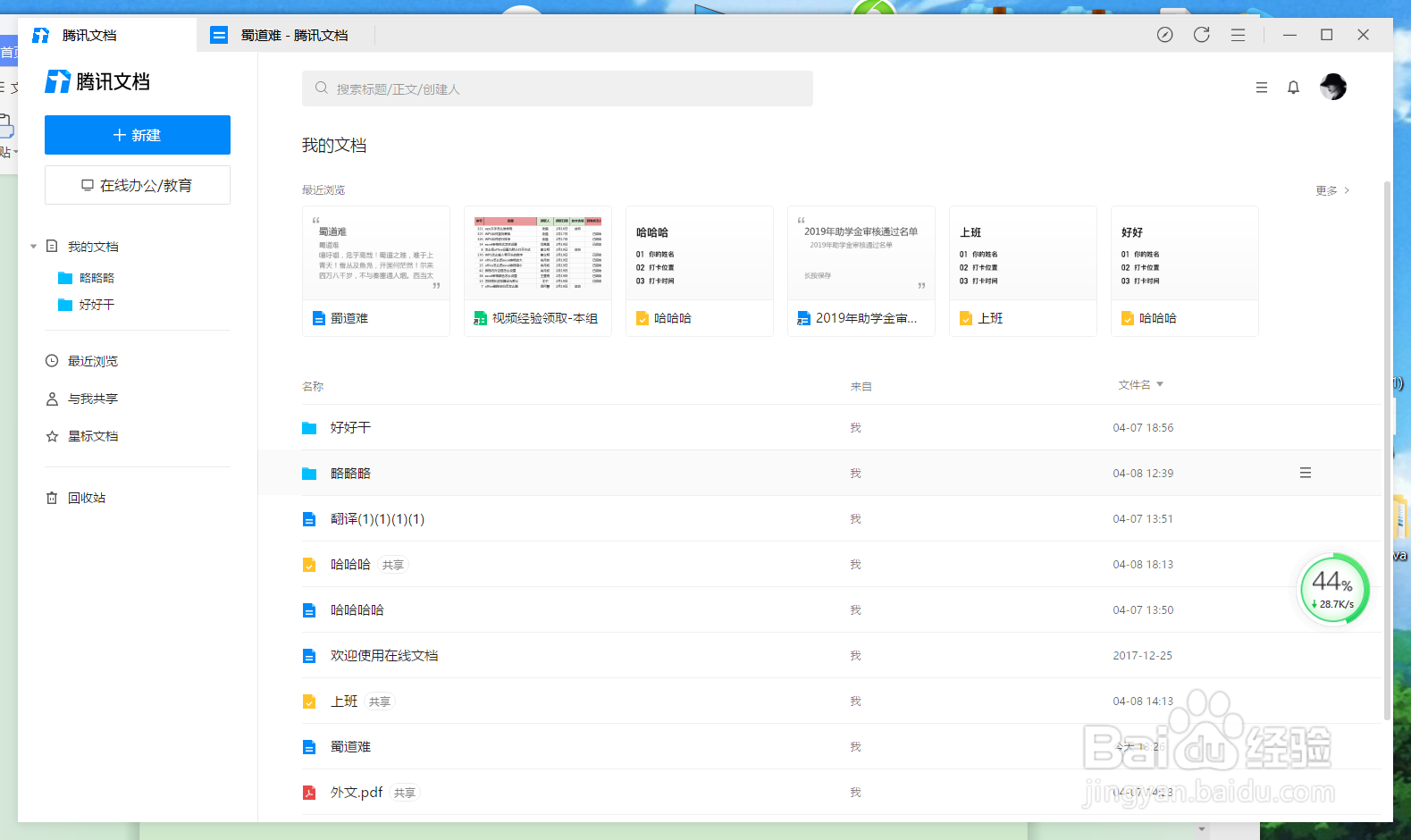 2/4
2/4打开之后,我们就要找到需要插入表格的文件,并打开
 3/4
3/4然后我们看到最上方的一栏工具栏,有一个【插入】选项,我们点击该选项
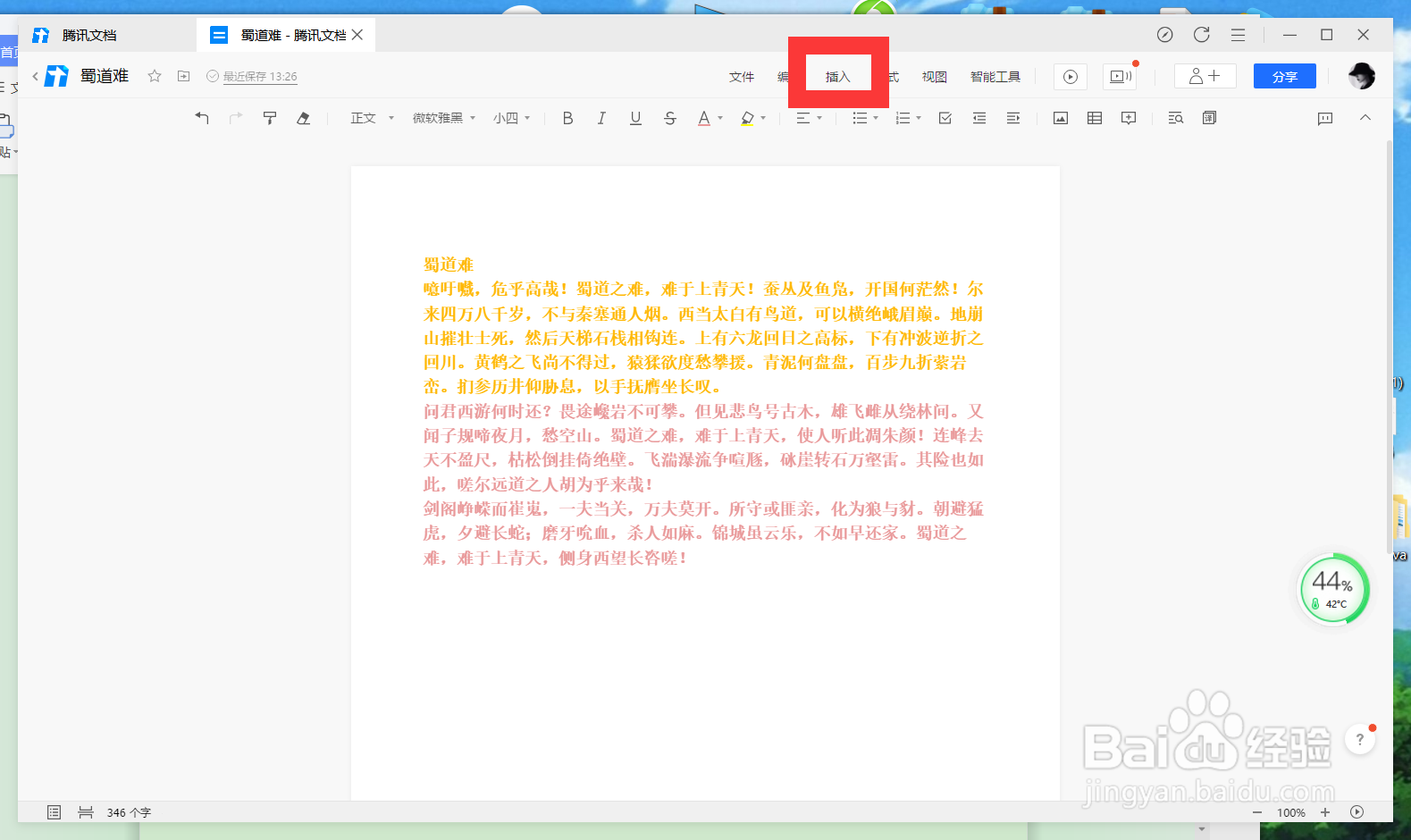 4/4
4/4然后在出现的功能选项中选择【表格】选项,接着在出现的许多小框框中选择自己需要的表格的行数列数,当然,我们也可以选择自定义表格的行数和列数
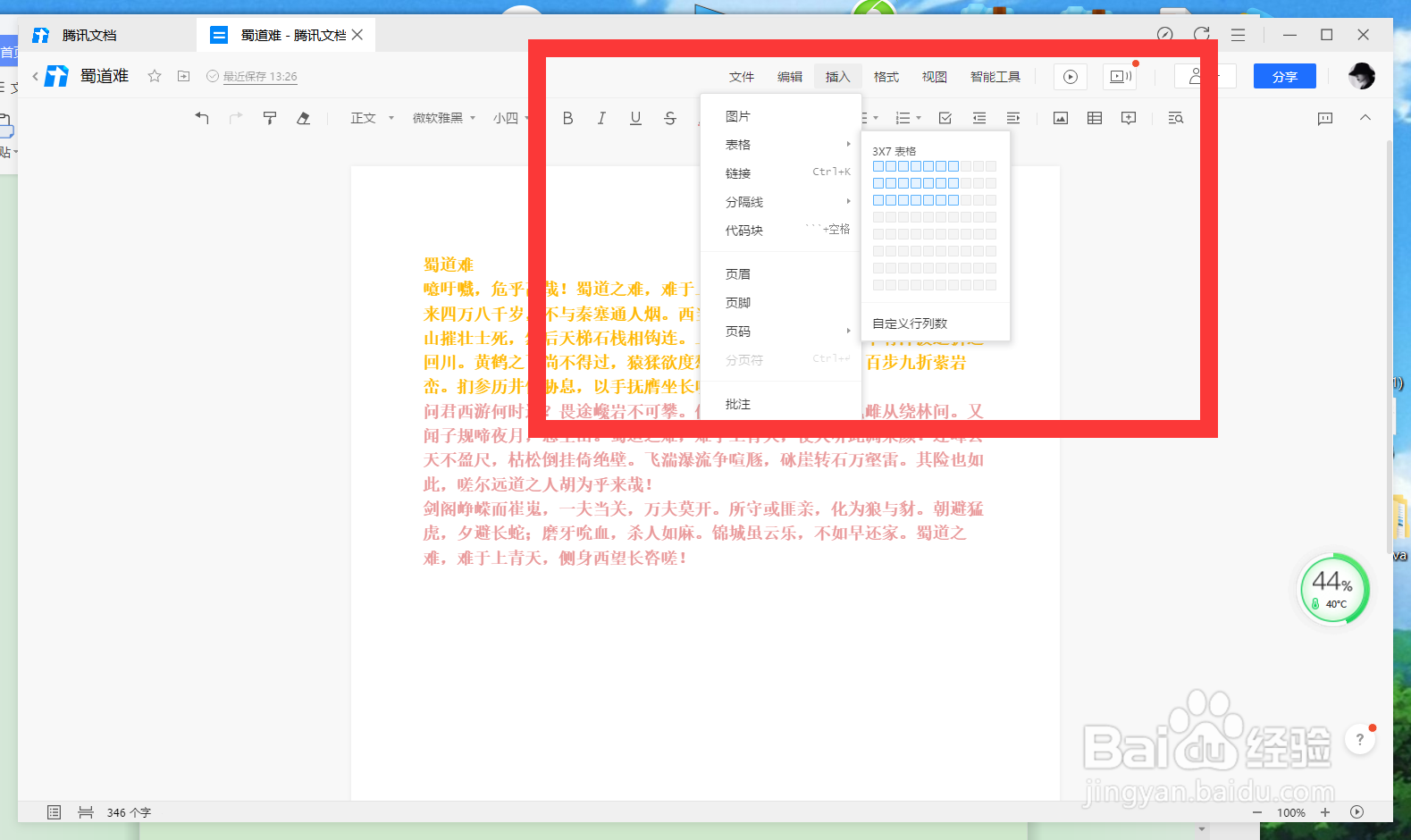 总结:1/1
总结:1/11. 打开腾讯文档,进入待编辑的文件
2. 点击插入,选择表格,设置行数和列数即可
注意事项插入的位置就是当前鼠标所在的位置
版权声明:
1、本文系转载,版权归原作者所有,旨在传递信息,不代表看本站的观点和立场。
2、本站仅提供信息发布平台,不承担相关法律责任。
3、若侵犯您的版权或隐私,请联系本站管理员删除。
4、文章链接:http://www.1haoku.cn/art_674538.html
上一篇:《步道乐跑》如何退出登录
下一篇:地下佛堂,探访清东陵之乾隆地宫
 订阅
订阅